Sommaire
SanDisk est l'une des marques de produits de mémoire flash les plus populaires. Vous pouvez enfin acheter un produit SanDisk lorsque vous avez besoin d'une clé USB ou d'un disque dur externe.
Lorsque vous obtenez un appareil portable SanDisk, vous souhaiterez peut-être transférer des photos de votre iPhone vers SanDisk pour la sauvegarde de données ou le partage de fichiers, ou sauvegarder l'iPhone sur un disque dur externe depuis SanDisk. Si vous ne savez pas comment procéder, suivez ce guide pour savoir comment transférer des photos de l'iPhone vers des produits SanDisk de différents types.
| Méthode | S'applique à | Efficacité | Difficulté |
| Appareils USB Type-C | Clé USB SanDisk iXpand | Vous pouvez connecter la clé USB à votre iPhone et transférer des photos directement. | Facile |
| EaseUS MobiMover | Clés USB 3.0 SanDisk | Il fonctionne pour transférer des fichiers entre un iPhone et un ordinateur (y compris un lecteur externe qui y est connecté). | Facile |
Comment transférer des photos de l'iPhone vers la clé USB SanDisk iXpand
Si vous utilisez la clé USB SanDisk iXpand pour iPhone, vous pouvez transférer des photos de votre iPhone vers la clé USB sans ordinateur. La clé USB iXpand est compatible avec les appareils USB Type-C ; ainsi, vous pouvez connecter la clé USB à votre iPhone et transférer des photos directement.
Pour transférer des photos de l'iPhone vers la clé USB SanDisk iXpand :
Étape 1. Connectez le SanDisk USB à votre iPhone.
Étape 2. Choisissez « COPIER LES FICHIERS » sur la nouvelle page et cliquez sur « COPIER LES PHOTOS DU TÉLÉPHONE ».
Étape 3. Sélectionnez les images que vous souhaitez transférer et cliquez sur « COPIER SUR LE LECTEUR IXPAND ».
Étape 4. Sélectionnez un dossier cible pour enregistrer les photos.
Étape 5. Attendez la fin du processus de transfert, puis vous aurez transféré avec succès les photos de l'iPhone vers SanDisk.
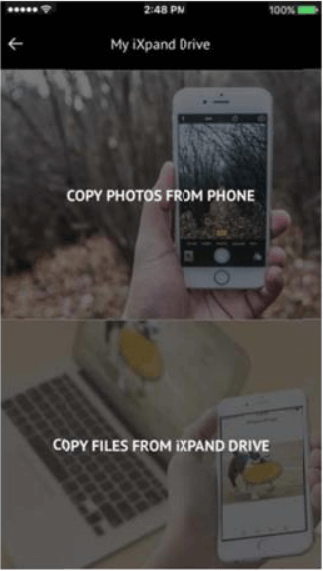
C'est le moyen le plus simple de transférer des photos de l'iPhone vers SanDisk. Cependant, cela n'est pratique que lorsque votre disque SanDisk est destiné aux appareils iPhone et USB Type-C. La plupart d’entre vous utilisent une clé USB ou un disque dur externe utilisant le port USB 3.0. Ces appareils ne peuvent pas être connectés à votre iPhone mais peuvent être insérés directement dans un ordinateur. Ainsi, vous avez besoin d'un ordinateur pour transférer des photos de l'iPhone vers une clé USB via USB 3.0.
Lectures complémentaires :
Comment transférer des photos de l'iPhone vers des lecteurs SanDisk USB 3.0
Que vous utilisiez une clé USB ou un disque dur externe, vous pouvez utiliser la méthode présentée dans cette partie pour placer les photos de votre iPhone sur le périphérique de stockage. Bien que ce ne soit pas aussi simple que d’utiliser la méthode ci-dessus, c’est loin d’être difficile.
Pour transférer des photos, des vidéos, de la musique, des contacts, des messages et bien plus encore d'un iPhone, iPad ou iPod touch vers un ordinateur, vous pouvez utiliser le logiciel de transfert iPhone - EaseUS MobiMover. Il permet de transférer des fichiers entre un iDevices et un ordinateur (y compris un périphérique de stockage externe connecté à l'ordinateur) ou entre deux iDevices.
Par conséquent, vous pouvez transférer des photos d'iPhone vers SanDisk ou vice versa, transférer des fichiers d'iPhone vers PC , transférer de la musique d'un iPhone à un autre, et bien plus encore.
De plus, il s'agit d'un outil de sauvegarde pour iPhone, d'un gestionnaire WhatsApp et d'un convertisseur de fichiers. Lorsque vous devez sauvegarder l'iPhone sur un disque dur externe, transférer WhatsApp de l'iPhone vers le PC ou convertir HEIC en JPG sur PC, vous pouvez effectuer toutes ces choses en utilisant EaseUS MobiMover.
Pour transférer des photos de l'iPhone vers SanDisk :
Étape 1 . Connectez votre clé USB et votre iPhone à votre ordinateur au début. Démarrez EaseUS MobiMover et choisissez « Téléphone vers PC » dans le panneau latéral gauche. Ensuite, cliquez sur le bouton « Suivant » pour passer à l'étape suivante.

Étape 2 . Conservez les genres que vous souhaitez transférer. À l'exception des photos, vous pouvez également copier des vidéos, des fichiers audio, des livres, des podcasts et bien plus encore depuis l'iPhone vers la clé USB en tant que sauvegarde. Et cliquez sur « Chemin personnalisé » pour définir votre clé USB comme destination.

Étape 3 . Cliquez sur le bouton "Transférer" pour commencer à transférer les photos de votre iPhone vers votre clé USB. Une fois l'opération terminée, vous pouvez accéder à votre clé USB pour vérifier les éléments.

Pendant le processus de transfert, cet outil convertira automatiquement les photos en direct en JPG afin que vous puissiez les visualiser librement à partir de la clé USB. Vous pouvez suivre les mêmes étapes pour transférer des photos de l'iPhone vers la carte SD si vous en avez besoin.
Il existe d'autres moyens de transférer des photos de l'iPhone vers des lecteurs flash SandDisk ou des disques durs externes. Selon l'ordinateur que vous utilisez, vous pouvez vous référer au guide sur la façon de transférer des photos de l'iPhone vers une clé USB sous Windows ou Mac. Pour plus d'informations sur les transferts de photos iOS, reportez-vous à : Comment transférer des photos de l'iPhone vers un disque dur externe .
L'essentiel
Si vous souhaitez transférer des photos de l'iPhone vers une carte mémoire SanDisk, vous pouvez appliquer les méthodes ci-dessus pour copier des photos. Après avoir transféré les photos de votre iPhone sur le périphérique de stockage portable, vous pouvez supprimer ces éléments de votre appareil iOS pour libérer de l'espace et rendre l'iPhone plus rapide .
FAQ sur le transfert de photos de l'iPhone vers une clé USB
Certaines questions courantes sont proposées par les utilisateurs d'iPhone. Cochez les réponses si vous devez :
1. Pouvez-vous transférer des photos directement de l’iPhone vers une clé USB ?
Si votre clé USB prend en charge les appareils de type C, vous pouvez connecter la clé USB à votre iPhone et choisir de copier directement les photos de l'iPhone vers la clé USB. Sinon, vous aurez besoin d'un ordinateur pour vous aider.
2. Comment connecter mon SanDisk à mon iPhone ?
Selon l'appareil SanDisk que vous utilisez, il existe différentes manières de connecter votre SanDisk à votre iPhone. Par exemple, si vous utilisez la clé USB SanDisk iXpand, qui prend en charge les appareils iPhone et Type-C, vous pouvez connecter l'appareil SanDisk à l'iPhone directement via le port de chargement. Sinon, vous devez connecter votre iPhone et le lecteur SanDisk à un ordinateur afin de pouvoir transférer des fichiers entre ces appareils.
3. Comment sauvegarder des photos sur SanDisk ?
Ça dépend. Si votre lecteur SanDisk prend en charge les appareils Type-C, connectez l'appareil SanDisk à votre téléphone, puis sélectionnez pour transférer les photos de votre téléphone vers SanDisk. Si votre SanDisk utilise des ports USB 3.0, connectez vos appareils à un ordinateur, puis importez des photos de votre téléphone vers SanDisk via Photos ou l'Explorateur de fichiers.
Cette page vous a-t-elle été utile ?
Mis à jour par Nathalie
Nathalie est une rédactrice chez EaseUS depuis mars 2015. Elle est passionée d'informatique, ses articles parlent surtout de récupération et de sauvegarde de données, elle aime aussi faire des vidéos! Si vous avez des propositions d'articles à elle soumettre, vous pouvez lui contacter par Facebook ou Twitter, à bientôt!
Articles liés
-
Comment ajouter un fichier M4R à un iPhone sans iTunes
![author icon]() Arnaud/14/10/2025
Arnaud/14/10/2025 -
Comment transférer des éléments d'un iPhone à un autre en 6 Méthodes
![author icon]() Lionel/14/10/2025
Lionel/14/10/2025 -
Comment imprimer des photos HEIC sur Windows et Mac
![author icon]() Arnaud/14/10/2025
Arnaud/14/10/2025 -
Comment enregistrer des vidéos sur iPhone/iPad à partir d'Internet
![author icon]() Lionel/14/10/2025
Lionel/14/10/2025
EaseUS MobiMover

Transfert et sauvegarde de données en un clic !
Prend en charge iOS et Android
Transférer maintenantSujets tendance
Conseils pour transfert iOS
- Transférer des fichiers de l'iPhone vers le PC
- Transférer des données d'un iPhone cassé vers un nouvel iPhone
- Sauvegarder iPhone sans iTunes
- Transférer des fichiers d'un Mac à un iPad
- Supprimer des applications sur iPhone et iPad
- Transférer WhatsApp d'un iPhone à un autre
- Convertir HEIC en JPG par lots
- Télécharger des vidéos Youtube sur iPad





